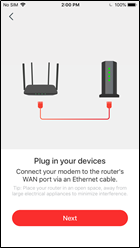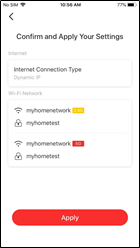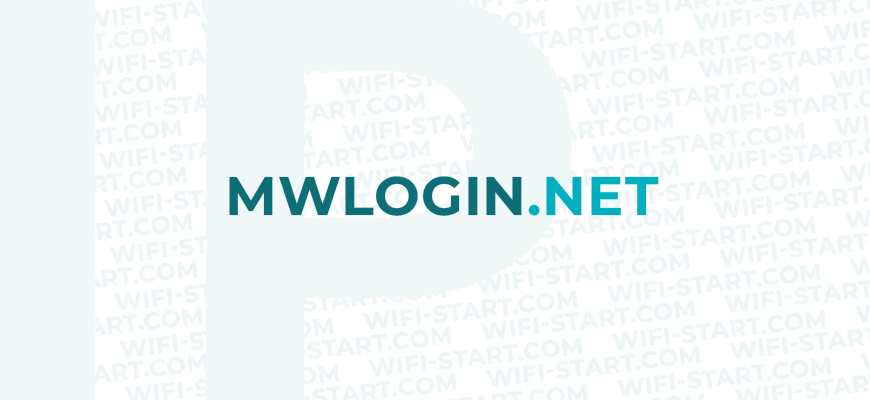- Как войти в веб-интерфейс Wi-Fi роутера MERCUSYS серии N? (для MW305R/MW325R/AC12)
- Как настроить Wi-Fi роутер MERCUSYS с помощью приложения MERCUSYS
- MWLogin.net — вход и настройка роутера Mercusys
- Основной вход на MWLogin.net
- Вход в личный кабинет
- Настройка роутера Mercusys через MWLogin.net
- Вход и настройка через мобильное устройство
- Решение возможных проблем
Как войти в веб-интерфейс Wi-Fi роутера MERCUSYS серии N? (для MW305R/MW325R/AC12)
Веб-утилита управления роутеров MERCUSYS — это встроенный внутренний веб-сервер, не требующий доступа в Интернет. Однако требуется устройство, которое должно быть подключено к роутеру MERCUSYS. Это подключение может быть проводным или беспроводным.
Настоятельно рекомендуется использовать проводное подключение, если вы собираетесь изменить настройки беспроводной сети роутера или обновить версию встроенного ПО роутера.
Выберите тип подключения (проводное или беспроводное)
Шаг 1а: если беспроводное, подключитесь к вашей домашней Wi-Fi сети.
Шаг 1б: если проводное, подключите кабель Ethernet (витая пара) к одному из четырёх портов LAN на задней панели роутера MERCUSYS.
Откройте веб-браузер (например, Safari, Google Chrome или Internet Explorer). В верхней части окна, в адресной строке введите один из следующих адресов: 192.168.1.1 или http://mwlogin.net.
Появится окно входа в систему. При появлении запроса на создание пароля создайте пароль для входа в систему и нажмите черную кнопку со стрелочкой. Для последующего входа в систему используйте пароль, который вы установили.
Для получения подробной информации о каждой функции и настройке оборудования перейдите на страницу Поддержка для загрузки руководства пользователя к Вашей модели устройства.
Как настроить Wi-Fi роутер MERCUSYS с помощью приложения MERCUSYS
Примечание: эта статья подходит для роутеров, совместимых с приложением MERCUSYS.
Для примера возьмем роутер модели MR 70 X .
- Запустите приложение MERCUSYS на Вашем смартфоне. Выполните вход с Вашим MERCUSYS ID. Если у Вас нет аккаунта, сначала необходимо его создать.
- Нажмите LET’SBEGIN, затем выберите Router, чтобы начать настройку.
- Выберите тип подключения (Connection Type). Приложение определит Ваш тип подключения автоматически, но Вы также можете задать его вручную. Тип подключения и другую информацию должен предоставить Ваш интернет-провайдер. Если Вы не уверены в этой информации, пожалуйста, свяжитесь с Вашим интернет-провайдером, чтобы уточнить ее.
- Если Ваш тип подключения Динамический IP-адрес, может потребоваться сменить MAC-адрес Вашего роутера.
Примечание: пожалуйста, не меняйте MAC-адрес, если этого не требует Ваш провайдер.
- Настройте беспроводные сети 2,4 ГГц и 5 ГГц на роутере. Вы также можете включить функцию Smart Connect, чтобы использовать одинаковые настройки для обоих диапазонов.
- Убедитесь в правильности введенных данных и подтвердите настройки (Apply). Затем приложение MERCUSYS проведет тест соединения и сообщит Вам, если что-то пойдет не так.
MWLogin.net — вход и настройка роутера Mercusys
MWLogin.net является веб-порталом, предоставляющим доступ к личному кабинету и настройкам вашего роутера Mercusys. В данной статье мы разберемся с основными аспектами работы с этим сайтом, а также пройдемся по инструкциям по настройке роутера через данную платформу.
Основной вход на MWLogin.net
Для того чтобы получить доступ к личному кабинету, необходимо ввести в адресной строке вашего браузера следующий адрес: http://mwlogin.net или https://mwlogin.net. Оба варианта перенаправят вас на страницу входа.
Вход в личный кабинет
На странице входа в личный кабинет MWLogin вы увидите поля для ввода имени пользователя и пароля. В большинстве случаев имя пользователя по умолчанию – это «admin», а пароль также «admin» или «password». Если данные были изменены ранее, введите свои уникальные учетные данные.
Настройка роутера Mercusys через MWLogin.net
- Общие настройки: После успешного входа в личный кабинет роутера, вам будут доступны различные настройки. Начните с проверки общих настроек, таких как имя сети (SSID), пароль и канал передачи данных.
- Настройка роутера с помощью IP-адреса 192.168.1.1: Другой способ получить доступ к настройкам роутера — ввести IP-адрес 192.168.1.1 в адресную строку браузера. Этот адрес также приведет вас к странице входа на mwlogin.net.
- Создание пароля: Если вы хотите изменить пароль доступа к личному кабинету роутера, перейдите в раздел «Система» или «Администрирование» и выберите пункт «Изменить пароль». Задайте новый пароль и сохраните изменения.
Вход и настройка через мобильное устройство
- Вход с телефона: Для доступа к личному кабинету через мобильное устройство, подключитесь к Wi-Fi сети вашего роутера и введите адрес mwlogin.net в браузере вашего смартфона.
- Создание пароля с телефона: Чтобы создать или изменить пароль через мобильное устройство, выполните те же шаги, что и на компьютере. Войдите в личный кабинет, перейдите в раздел «Система» или «Администрирование» и выберите пункт «Изменить пароль«. Задайте новый пароль и сохраните изменения.
- Настройка роутера через телефон: Для настройки роутера с помощью мобильного устройства, войдите в личный кабинет на mwlogin.net и следуйте инструкциям, аналогичным настройке с компьютера. Обратите внимание на то, что некоторые опции могут отображаться несколько иначе из-за разницы в размере экрана.
Решение возможных проблем
- Не могу зайти на mwlogin.net: Если вы столкнулись с проблемой входа на сайт, убедитесь, что ваше устройство подключено к сети роутера Mercusys. Если проблема не решается, попробуйте сбросить настройки роутера к заводским значениям, нажав и удерживая кнопку «Reset» на задней панели роутера на протяжении 10 секунд.
- Забыл пароль от личного кабинета: Если вы забыли пароль от личного кабинета, вам придется сбросить настройки роутера к заводским значениям, как указано выше. После сброса используйте данные по умолчанию для входа (обычно «admin» и «admin» или «password»).